Hướng dẫn chạy node Farcaster với Contabo

Như mọi người đã biết Farcaster là một dự án khá tiềm năng và có khả năng sẽ airdrop cho người dùng. Nên hôm nay Blog Tiền Ảo hướng dẫn mọi mọi người chạy node Farcaster để tăng khả năng nhận airdrop từ dự án nhé.
Chuẩn bị VPS
Yêu cầu cấu hình:
- 16 GB RAM
- 4 CPU cores hoặc vCPUs
- 40 GB dung lượng trống
Ở đây mình sẽ hướng dẫn chạy trên VPS của Contabo vì phí khá rẻ so với các bên khác. Mọi người có thể chọn các bên cung cấp dịch vụ khác nếu muốn.
Đầu tiên truy cập https://contabo.com/en/vps/ và chọn gói CLOUD VPS 2 là đủ đáp ứng yêu cầu để có thể chạy node của Farcaster.
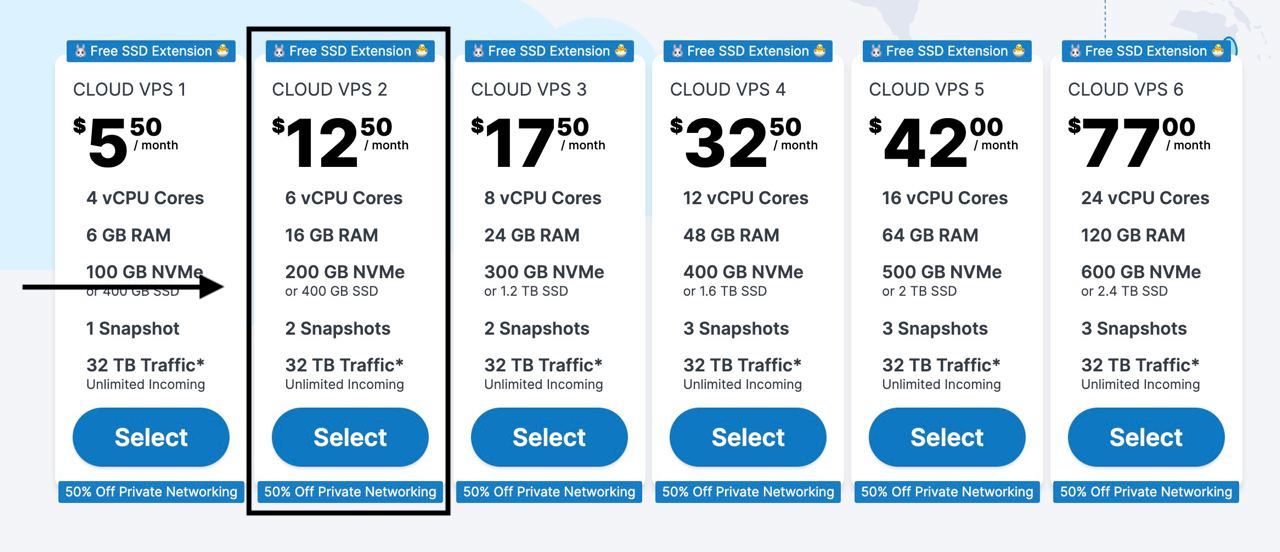
Chọn cấu hình VPS
- 1. Select your term length: 1 month (mình chọn 1 tháng rồi gia hạn tự động)
- 2. Region: European Union (đỡ tốn thêm phí)
- 3. Storage Type: 200 GB NVMe (yêu cầu 40GB thôi nên mình chọn loại NVMe cho nó nhanh)
- 4. Image: Ubuntu 20.04
- 5. Login & password for your server: Đặt password cho VPS
- 6. Object Storage: None
- 7. Networking: Mặc định
- 8. Add-Ons: Mặc định
Sau khi đã chọn xong cấu hình cho VPS bạn tiến hành thanh toán qua Paypal hoặc thẻ Visa/ Mastercard nhé.
Phí hàng tháng $12.5 + Phí setup lần đầu $11.1 = $23.6 (~ 524K VND) cho lần đầu setup VPS. Hàng tháng sẽ gia hạn với giá $12.5.
Sau khi thanh toán trong vòng 3 tiếng họ sẽ gửi thông tin về email nhé. Trong lúc chờ đợi VPS về mọi người cùng mình làm tiếp bước tiếp theo nha.
Lấy FID ở Warpcast
Để có FID phục vụ cho việc chạy node Farcaster thì bạn cần có tài khoản Warpcast. Nếu bạn chưa có tài khoản thì có thể xem hướng dẫn ở bài viết này nhé.
Bạn vào mục Profile chọn About. Sẽ hiện lên FID của bạn. Lưu lại FID để chuẩn bị cho bước các bước sau nè.
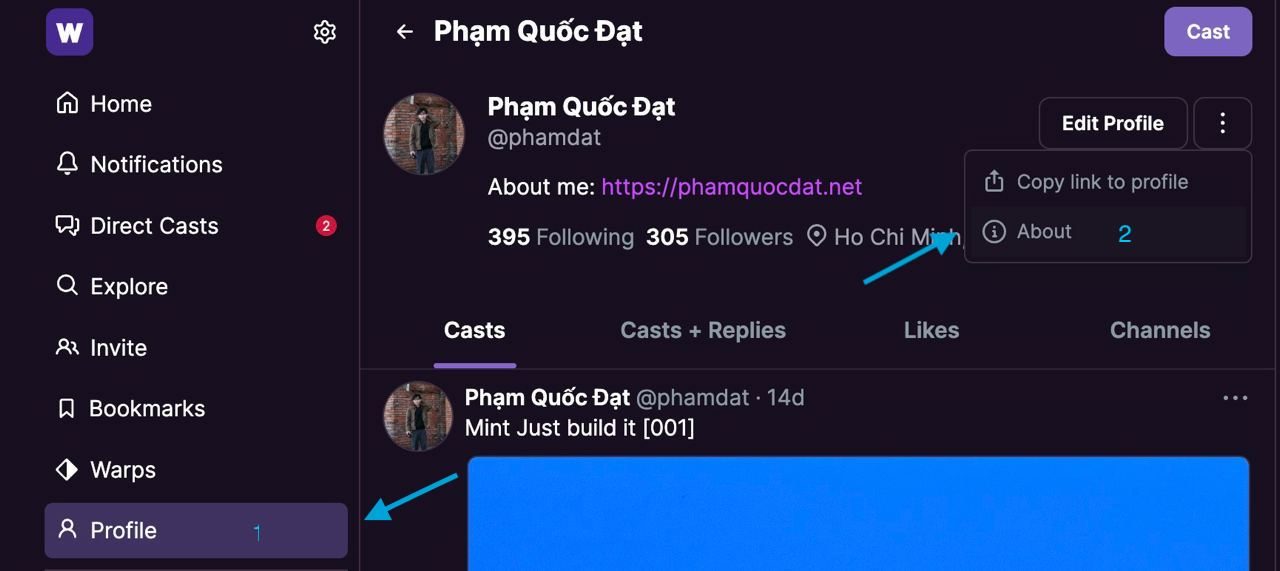
Tạo API qua Infura
Bước 1
Truy cập https://app.infura.io/register để đăng ký tài khoản nếu bạn chưa có.
Bước 2
Chọn My First Key
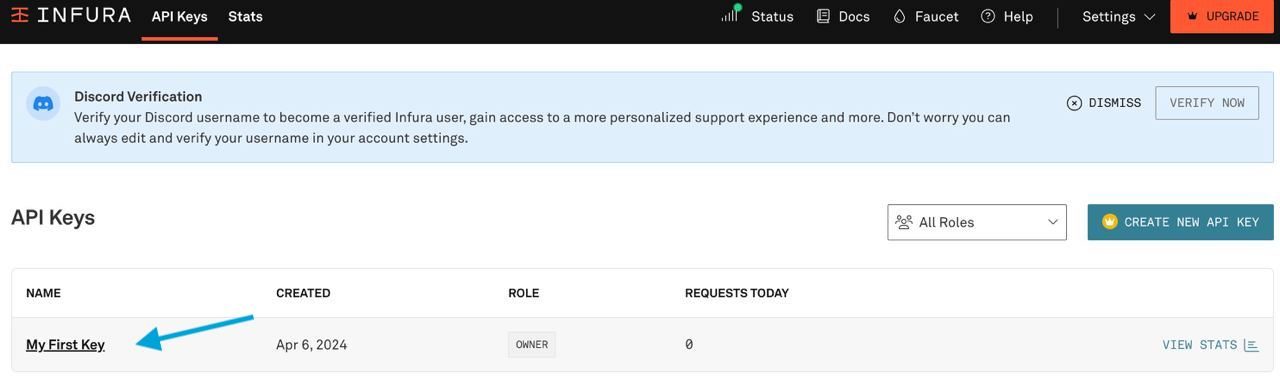
Bước 3
Chọn Endpoints Ethereum Mainnet và Optimism Mainnet rồi nhấn Save Changes
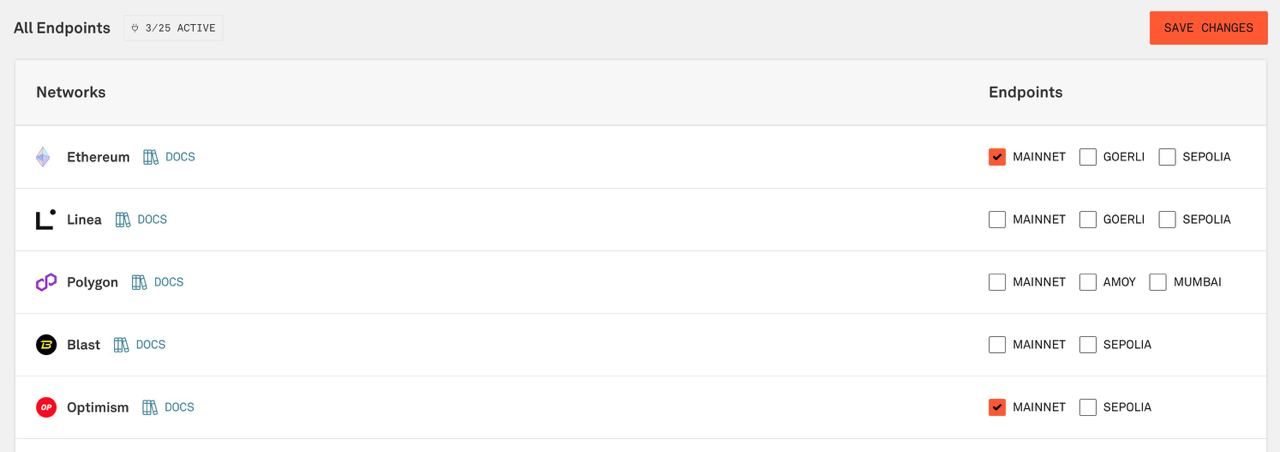
Lưu lại API của Ethereum Mainnet và Optimism Mainnet để chuẩn bị cho bước cuối cùng nhé.
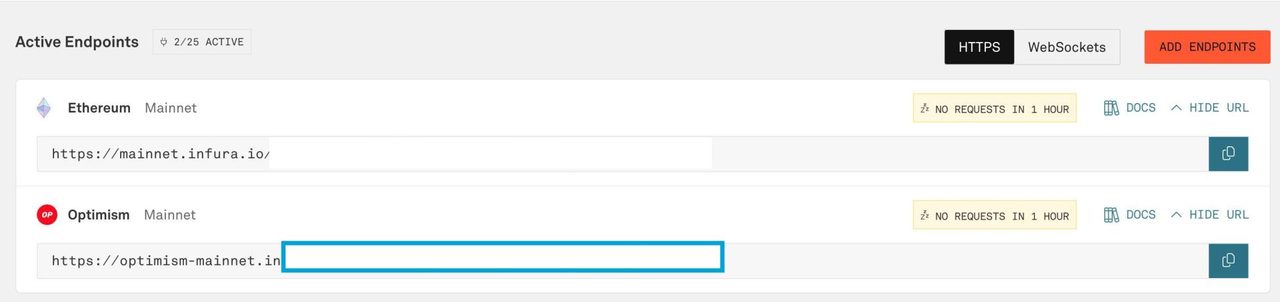
Tiến hành cài đặt node trên VPS
Đăng nhập vào VPS
Đầu tiên mọi người mở CMD bằng cách (Windows + R nhập CMD). Đối với MacOS mọi người mở Terminal bằng cách Command + Space rồi nhập Terminal nha.
Nhập cú pháp: ssh root@<địa chỉ IP>
Địa chỉ IP bạn vào check mail của Contabo gửi về nhé
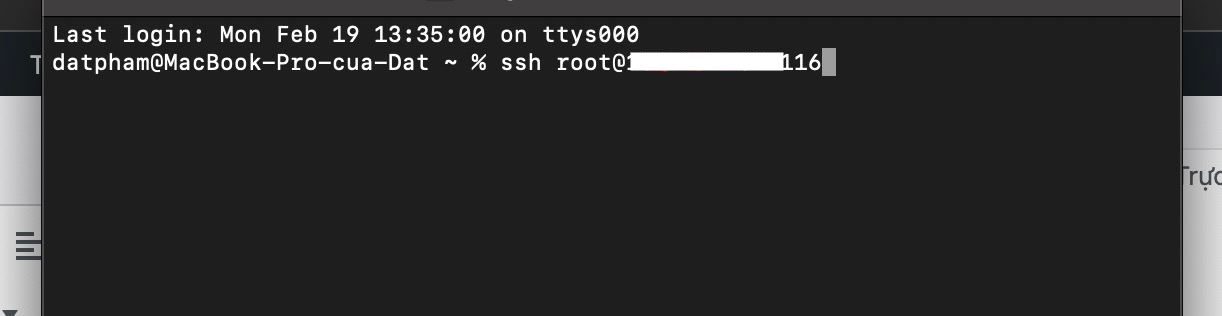
Xuất hiện dòng This key is not known by any other names Are you sure you want to continue connecting (yes/no/[fingerprint])? thì bạn nhập yes để kết nối với VPS nha
Nếu hiện Connection closed thì bạn làm lại 2 bước trên cho đến phần yêu cầu Password là được nhé. Password bạn nhập lại phần Password lúc cấu hình để thanh toán nha.
Sau khi đăng nhập thành công thì bạn sẽ thấy được hình như dưới nè. Rồi tiếp tục tới bước tiếp theo nha.
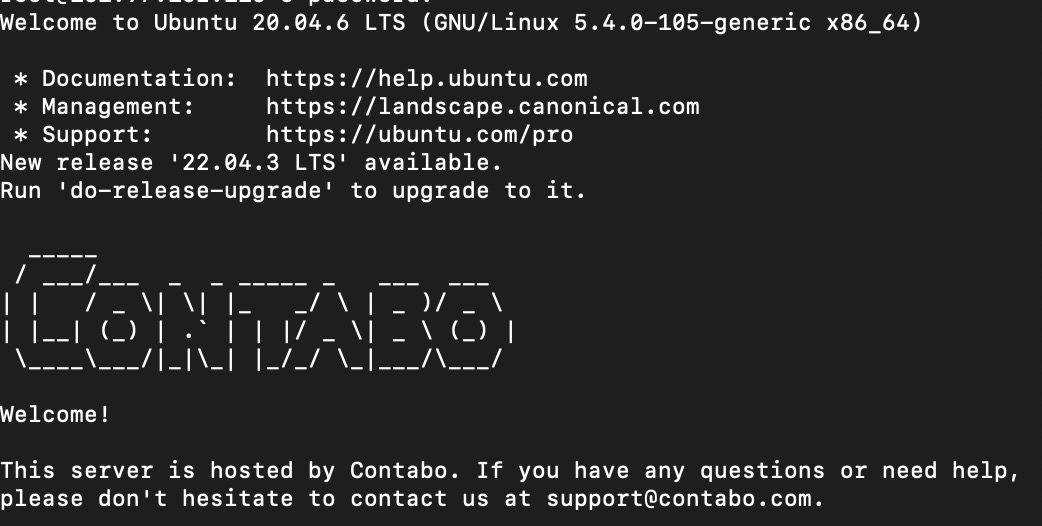
Tiến hành cài đặt node Farcaster
Để cài đặt node Farcaster bạn thực hiện nhập theo thứ tự các lệnh bên dưới sau khi đã đăng nhập vào VPS nhé:
sudo apt update -y sudo apt install screen -y screen -S Hubble curl -sSL https://download.thehubble.xyz/bootstrap.sh | bash
Dòng lệnh cuối sẽ mất tầm 5 phút để cài đặt. Sau khi hiện ra hình như dưới là đã cài đặt thành công.
> Enter your Ethereum Mainnet RPC URL và > Enter your Optimism L2 Mainnet RPC URL. Mọi người nhập URL đã lưu ở bước tạo API ở Infura nha.

> Your FID or farcaster username: Nhập FID đã lấy từ tài khoản Warpcast
Đợi VPS cài đặt xong Node là mọi người đã đã hoàn thành việc chạy node Farcaster rồi nha. Chúc mọi người chạy node có thể lụm airdrop của Farcaster nhé.




![[Hướng Dẫn] Cách tạo VPN từ VPS Windows, VPS Linux 2024](https://phuongnamdno.edu.vn/wp-content/uploads/2024/06/tao-vpn-390x220.jpg)

